Safari: Odstranit soubory cookie, historii, hesla atd.

Zajímá vás, jak smazat soubory cookie, historii nebo údaje o heslech z webového prohlížeče Apple Safari? Přečtěte si tento průvodce a naučte se to hned!
Jednou z menších funkcí ve webovém trezoru Bitwarden je ikona účtu. V neorganizačních účtech je vidět pouze na dvou místech. Jedná se o stránku nastavení „Můj účet“ a rozbalovací nabídku profilu v pravém horním rohu. Vaše jméno ze stránky „Můj účet“ určuje barvu a písmena ikony vašeho účtu. Ikonu můžete změnit tak, že vyzkoušíte různé kombinace svého jména , možná budete chtít jinou možnost.
Bitwarden nabízí další alternativní funkci, Gravatars. Gravatar je služba, která používá vaši e-mailovou adresu ke generování ikony profilu, kterou pak lze použít na jakékoli podporované platformě, aby vás odlišila individuálně. Dříve ve vývojovém procesu Bitwardenu byly Gravatary ve výchozím nastavení povoleny. Uživatel, který si uvědomuje soukromí, však správně poukázal na to, že by to mohlo společnosti Gravatar umožnit určit, že uživatel měl účet Bitwarden, což je menší porušení ochrany osobních údajů.
Bitwarden v té době zcela odstranil funkci Gravatar. Později však byla vydána aktualizace Bitwarden, která znovu přidala podporu pro Gravatars. Tentokrát je však toto nastavení volitelné a ve výchozím nastavení je zakázáno. To umožňuje uživatelům, kteří chtějí mít ikonu Gravatar, jednu použít, ale většina uživatelů se Gravataru úplně vyhne, pokud chtějí.
Pokud chcete ikonu Gravatar pro svůj účet, můžete tak učinit v nastavení webového trezoru Bitwarden. Dostal jsem se do webového trezoru . Jakmile se přihlásíte, přepněte se na kartu „ Nastavení “ a poté klikněte na „ Možnosti “ ve sloupci vlevo. V možnostech zaškrtněte políčko označené „E nable Gravatars “ a kliknutím na „ Uložit “ změnu použijte. Změnu okamžitě uvidíte na stránce nastavení „Můj účet“, ale aby se změnila v rozbalovací nabídce profilu, budete muset svůj trezor uzamknout a znovu odemknout.
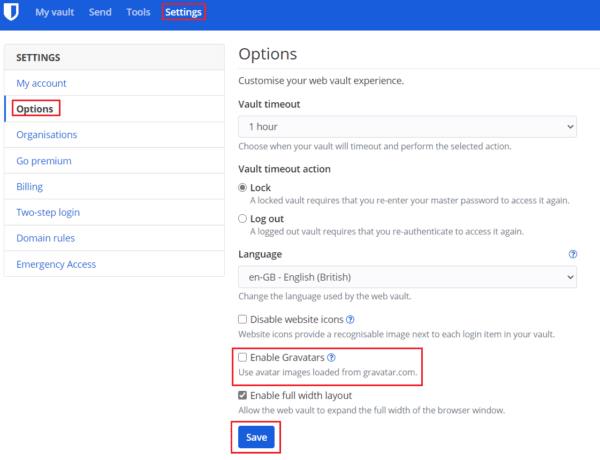
V možnostech webového trezoru zaškrtněte políčko označené „Povolit Gravatars“.
Gravatary jsou alternativní typ ikony profilu, který je založen na e-mailovém účtu, který používáte. Podle kroků v této příručce můžete pro svůj účet aktivovat ikonu Gravatar.
Zajímá vás, jak smazat soubory cookie, historii nebo údaje o heslech z webového prohlížeče Apple Safari? Přečtěte si tento průvodce a naučte se to hned!
Pokud zjistíte, že ikony webových stránek jsou v Bitwardenu zbytečné, zde je návod, jak je deaktivovat.
Potřebuje ikona vašeho profilu změnu? Podívejte se, jak mohou gravatary pomoci a jak to povolit.
Udržujte si pořádek vymazáním nepotřebných složek v Bitwardenu. Zde je návod.
Udržujte svá hesla v bezpečí tím, že víte, jak uzamknout rozšíření Bitwarden. Zde je návod.
Pokud potřebujete více informací o záznamu, zde je návod, jak zobrazit všechny informace na Bitarden.
Zjistěte, jak snadné je změnit e-mailovou adresu pro váš účet Bitwarden. Zde jsou kroky, které je třeba dodržet.
Pokud vás Bitwarden nevyzve k uložení nových hesel, zajistěte, aby vám aplikace mohla posílat upozornění, když zjistí, že jste heslo změnili.
Pokud váš prohlížeč nemůže navázat spojení s vaší desktopovou aplikací 1Password, aktualizujte počítač, ukončete 1Password a restartujte počítač.
Pokud se 1Password nepodaří ověřit podpis kódu Chromes, vymažte mezipaměť prohlížeče a deaktivujte všechna rozšíření prohlížeče kromě 1Password.
Udržujte svůj počítač s Windows 10 zabezpečený pravidelnými změnami hesla. Zde je návod, jak to můžete změnit.
Nechcete ukládat své přihlašovací údaje pro konkrétní web? Zde je návod, jak vyloučit doménu při použití Bitwarden.
Když nemůžete čekat, až Bitwarden synchronizuje vaše hesla, zde je návod, jak to udělat ručně.
Bitwarden nemusí fungovat ve všech aplikacích. Zde je návod, jak zkopírovat heslo a uživatelské jméno pro tyto nekompatibilní aplikace.
Potřebujete otevřít adresu URL spojenou se záznamem v Bitwardenu? Pak je tento průvodce právě pro vás.
Snažíme se nakonfigurovat, jak jsou adresy URL porovnávány v Botwardenu. Tento průvodce vám s tím může pomoci.
Pokud se 1Password nemůže dostat na server, upravte nastavení prohlížeče tak, aby povolil všechny soubory cookie, a aktualizujte verzi prohlížeče.
Podívejte se, jak můžete přidat vlastní ekvivalentní domény v Bitwardenu, abyste si usnadnili přihlášení.
Nejste si jisti, jak odemknout rozšíření Bitwarden? Zde je návod, jak to udělat pomocí špendlíku nebo biometrie.
Pokud se 1Password nemůže připojit k 1Password mini, restartujte počítač a nainstalujte nejnovější verzi aplikace 1Password.
Objevte význam **Tung Tung Tung Sahur**, jedinečného symbolu **Ramadánu**, který spojuje muslimské komunity po celém světě. Ponořte se do tradic a kulturního významu tohoto fenoménu.
Objevte fascinující cestu od tradičního bubnu Bedug k modernímu filmu Tung Tung Tung Sahur od Dee Company. Zjistěte, proč tento film může být přelomový!
Objevte, proč je **Tung Tung Tung Sahur** na TikToku tak populární. Je to vtipné, nebo děsivé? Podívejte se na analýzu tohoto virálního trendu a jeho přitažlivosti!
Objevte, jak meme Tung Tung Tung Sahur spolu s umělou inteligencí (AI) přetváří internetovou kulturu. Zjistěte, proč tento virální fenomén fascinuje miliony lidí po celém světě!
Zjistěte, jak TikTok proměnil píseň Tung Tung Tung Sahur v děsivý, ale vtipný trend. Prozkoumejte kreativitu komunity a dopad na sociální média!
Objevte fascinující spojení mezi **zvukem bedugu** a virálním **meme Tung Tung Tung**, které propojují kultury Indonésie a Malajsie. Ponořte se do historie a významu tohoto fenoménu.
Objevte **Hantu Tung Tung Tung Sahur 3D**, mobilní hru inspirovanou virálním meme. Zjistěte více o hře, jejích funkcích a proč si získala srdce hráčů po celém světě.
Objevte tajemství virálního meme Tung Tung Tung Sahur, které díky umělé inteligenci ovládlo Ramadán 2025. Ponořte se do příběhu tohoto fenoménu!
Objevte fascinující spojení tradičního **Ramadánu** a moderní internetové kultury **Brainrot** prostřednictvím fenoménu **Tung Tung Tung Sahur**. Ponořte se do jedinečného kulturního mixu!
Objevte fascinující příběh memu Tung Tung Tung Sahur, který se z TikToku stal globálním virálním hitem. Zjistěte, jak tento meme dobyl svět!

























